Transformez Gmail en un tableau de tâches similaire à Trello avec Sortd
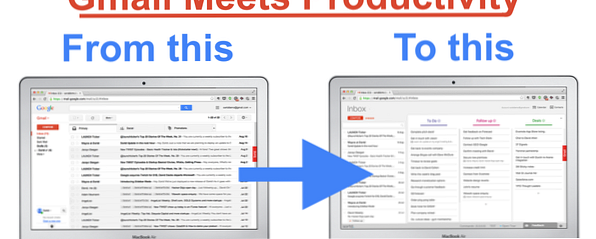
Dans la main-d'œuvre moderne, votre courrier électronique se transforme souvent en votre liste de tâches. Trello est une application qui vous permet d'organiser vos tâches. Trello - Un système de gestion de projet unique, simple et puissant issu d'une bonne maison Trello - Un système de gestion de projet unique, simple et puissant provenant d'une bonne maison Le nom Joel Spolsky vous dit quelque chose? Si c'est le cas, vous allez avoir envie de lire cet article, car il présente le dernier et le plus grand projet de Spolsky. Et si non, vous devriez savoir que c'est… Lire la suite. Eh bien, vous pouvez maintenant obtenir le même type d’organisation dans Gmail avec une nouvelle extension Chrome, Sortd.
Sortd est une skin qui ajoute une nouvelle couche à votre compte Gmail. Cliquez sur le petit onglet rouge sur le côté pour l'activer et vous serez redirigé vers la vue Sortd, qui est essentiellement un tableau kanban-colonnes où vous pouvez ajouter et supprimer vos tâches..

Comment fonctionne Sortd?
Sortd répertorie tous vos e-mails dans un seul volet à gauche, les tableaux prenant de la place à droite. Voici ce que vous pouvez faire avec cela:
- Glisser-déposer des emails sur n'importe quel tableau de tâches
- Réorganiser et réorganiser les courriels avec la même action de glisser-déposer
- Changer le sujet des emails pour une meilleure compréhension
- Ajouter de nouveaux éléments manuellement à n'importe quel tableau de tâches
- Regrouper les emails en une seule tâche
- Renommer les listes
- Ajouter de nouvelles listes

- Marquez n'importe quel élément comme Terminé, Archivé, Rejeté ou mettez-le en surbrillance avec une couleur.
- Cliquez sur n'importe quel email et vous pourrez le voir en aperçu (en superposant les panneaux). Vous devrez fermer l'aperçu pour accéder à votre tableau de tâches..
- En mode Aperçu, marquez un email comme Terminé.
- En mode aperçu, ajouter des notes à un email
- Répéter les e-mails pour organiser et exécuter vos tâches
- Afficher un résumé de Sortd sous forme de barre latérale dans Gmail
Conseils pour utiliser Gmail de manière productive avec Sortd

Avec le nombre de fonctionnalités, vous pourriez être tenté de jouer un peu trop avec Sortd. Ne vous perdez pas dans le porno de productivité. Vous devez cesser d’organiser et commencer à faire Arrêter de travailler, à commencer à travailler: 3 applications simples à faire pour accélérer votre flux de travail Arrêtez à organiser, à commencer à travailler: 3 applications simples à faire pour à accélérer votre flux de travail Êtes-vous un amoureux de la liste? Arrêtez d'utiliser votre liste de tâches comme une excuse supplémentaire pour procrastiner. Passez à un système minimal de gestion des tâches et concentrez-vous sur vos tâches. Lisez plus, nous avons donc quelques conseils pour organiser vos tableaux de tâches.
- Faire un groupe de travail intitulé “Aujourd'hui”. Chaque matin, consultez votre boîte de réception et ajoutez des courriels importants auxquels il faut donner suite aujourd'hui..
- De même, un autre groupe de travail intitulé “Plus tard”. Si un courriel doit être adressé demain ou dans quelques jours, ajoutez-le à “Plus tard” et changez le sujet en indiquant la date et le jour auxquels vous devez vous attaquer. Quand cette date arrive, ajoutez-la à votre “Aujourd'hui” planche.
- Faire un groupe de travail intitulé “Faire”, et ajoutez-y des petits boulots et de petites tâches. Celles-ci doivent être des éléments insensibles au temps, que vous pouvez aborder chaque fois que vous avez la chance de les faire..
- Faire un groupe de travail intitulé “Fini”. Chaque fois que vous avez terminé une tâche, déplacez-la vers ce tableau. Croyez-moi, rien n'est aussi apaisant pour l'âme que de voir ce que vous avez accompli aujourd'hui!
- Revisitez périodiquement vos groupes de travail et apportez les modifications qui s'imposent aux recommandations ci-dessus..
Où sortd court

Sortd est génial, mais quelques améliorations pourraient encore être apportées. Pour commencer, il manque des rappels et des alarmes, ce qui est extrêmement important pour l'organisation des tâches. Vous ne pouvez pas non plus partager une copie de vos listes de tâches, ce qui serait utile pour ceux qui travaillent en équipe. Certes, ce n'est pas un gros problème, mais ce serait une fonctionnalité intéressante..
Mon plus gros problème avec Sortd est que cela ne fonctionne qu'avec un seul compte Gmail à la fois. Par conséquent, si vous utilisez la connexion multi-compte de Gmail pour vos identifiants de messagerie personnels et professionnels, vous ne pouvez choisir de faire fonctionner Sortd que l'un après l'autre..
Comment installer Sortd pour Chrome
Si vous vous rendez sur le site officiel de Sortd, vous pouvez vous inscrire pour être un utilisateur précoce. Cependant, il existe une solution de contournement pour obtenir Sortd maintenant.
Rendez-vous simplement sur la page Google Chrome Extension de Sortd et installez-la à l'aide du code d'inscription. SE SERVIR DE. En une minute, vous serez opérationnel et prêt à rendre votre compte Gmail plus productif. Pendant que vous y êtes, il existe d’autres extensions Chrome intéressantes pour les extensions Chrome de Gmail 11 qui vont dynamiser votre expérience Gmail 11 Des extensions Chrome qui vont dynamiser vos expériences Gmail Google crée le navigateur Chrome et Google crée Gmail. Naturellement, vous disposez d'excellentes extensions Chrome pour améliorer votre expérience Gmail. Lire plus que vous devriez vérifier.
Si vous avez installé la version précédente de Chrome, désinstallez-la avant de télécharger la nouvelle extension Sortd. La nouvelle version ajoute la prise en charge de plusieurs comptes et vous permet d’attribuer des dates d’échéance, bien qu’il n’y ait pas de rappel pour le moment. Les développeurs de Sortd annoncent une mise à jour prochaine.
Si vous utilisez Gmail, nous souhaitons savoir comment vous le rendez plus productif.. Avez-vous des extensions ou des astuces préférées qui vous aident à travailler plus efficacement avec l'application de messagerie de Google? Utilisez-vous quelque chose comme la nouvelle boîte de réception Inbox de Gmail pour l’améliorer? Partagez votre histoire de réussite dans les commentaires ci-dessous!
En savoir plus sur: les extensions de navigateur, Gmail, Google Chrome, la liste des tâches à faire.


